Не так уж редко технологии могут иметь свой собственный ум. В случае с интеллектуальной вилкой Wyze Smart Plug, похоже, что она решила отключиться от мира. Если Вы испытываете трудности с подключением Вашей «умной» розетки, Вы не одиноки. Хорошая новость заключается в том, что существует несколько шагов по устранению неисправностей, которые Вы можете предпринять, чтобы снова заставить ее работать.
Представьте себе: Вы только что получили по почте Вашу интеллектуальную розетку Wyze Smart Plug, и Вам не терпится подключить ее к Вашей любимой лампе. Вы следуете инструкциям, подключаете ее и ждете, когда произойдет волшебство. Но, увы, ничего. Вы проверяете приложение, свое Wi-Fi соединение и вилку, но проблема не решается. Это, мягко говоря, расстраивает. Но не волнуйтесь, Вам еще не нужно выбрасывать свою умную розетку в окно.
Если Вы все еще ломаете голову, задаваясь вопросом, почему Ваша интеллектуальная розетка Wyze Smart Plug не подключается, не паникуйте. Существует несколько возможных причин, по которым это может происходить. Будь то слабый сигнал Wi-Fi, неисправный штекер или устаревшее приложение, есть несколько простых решений, которые Вы можете попробовать, прежде чем сдаваться. Так что усаживайтесь поудобнее, возьмите чашечку кофе, и давайте разберемся в этой загадке Wyze Smart Plug.
| Что делать? | Зачем пробовать? |
| Проверьте источник питания | Во многих случаях Ваша вилка Wyze может не подключаться из-за неисправности источника питания. |
| Убедитесь, что функции определения местоположения и Bluetooth включены. | Bluetooth и Location должны быть включены при настройке Wyze Smart Plug. |
| Проверьте частоту WiFi | Если Вы используете для своего WiFi частоту 5 ГГц, то, вероятно, именно поэтому он не подключается. Это связано с тем, что вилки Wyze Plug поддерживают только частоту 2,4 ГГц. |
Почему Ваш Wyze Plus не подключается?


Штекер Wyze и интеллектуальное устройство
Если Ваша вилка Wyze Smart Plug не подключается, то этому может быть несколько потенциальных причин. Вот несколько распространенных проблем, с которыми Вы можете столкнуться:
- Слабый сигнал Wi-Fi: Для подключения к Интернету Вашей интеллектуальной вилке требуется стабильный и сильный сигнал Wi-Fi. Если Ваш сигнал Wi-Fi слабый или нестабильный, штекер может не подключиться. Вы можете попробовать передвинуть вилку ближе к Вашему маршрутизатору или перезагрузить Ваш Wi-Fi маршрутизатор, чтобы улучшить сигнал.
- Неисправная вилка: Возможно, неисправна сама вилка Wyze Smart Plug. Проверьте, не нагревается ли штекер и не имеет ли он видимых повреждений. Если Вы подозреваете, что штекер неисправен, обратитесь в службу поддержки Wyze для его замены.
- Устаревшее приложение: Убедитесь, что Вы используете последнюю версию приложения Wyze. Устаревшие версии могут быть несовместимы с штекером и могут препятствовать его подключению.
- Неправильные учетные данные Wi-Fi: Дважды проверьте, что Вы ввели правильные имя и пароль сети Wi-Fi. Неправильные учетные данные могут помешать подключению интеллектуальной вилки к Вашей домашней сети.
- Совместимость с сетью: Для подключения Wyze Smart Plug требуется сеть Wi-Fi 2,4 ГГц. Если Ваша домашняя сеть работает на другой частоте, плагин может не подключиться.
Если Вы испробовали все эти шаги по устранению неисправностей, но Ваша вилка Wyze Smart Plug по-прежнему не подключается, возможно, пришло время обратиться в службу поддержки Wyze за дальнейшей помощью.
Как исправить неполадки с подключением Wyze Plus
Теперь, когда Вы знаете, в чем могут быть проблемы, давайте рассмотрим пять советов по устранению неисправностей, которые Вы можете попробовать выполнить для решения проблем с подключением Wyze Plug.
Проверьте источник питания
Во многих случаях Ваш Wyze Plug может не подключаться из-за неисправности источника питания. Если у Вас возникли проблемы с подключением, источник питания — это первое, что Вы должны проверить, достаточно ли у него мощности и правильно ли он работает.
Убедитесь, что Ваш штекер Wyze получает достаточно энергии, когда Вы его подключаете. Световой индикатор должен мигать, указывая на то, что устройство готово к подключению к Вашему WiFi. Если этот индикатор не появляется, нажимайте кнопку питания на штекере, пока он не включится.
Если устройство по-прежнему не включается, возможно, Ваш блок питания неисправен и подлежит замене, или Вы можете попробовать использовать другой блок питания.
Включите функцию определения местоположения и Bluetooth
При настройке Wyze Smart Plug необходимо включить Bluetooth и функцию определения местоположения. Если Bluetooth и Location будут выключены, вилка не сможет быстро обнаружить и подключиться к Вашему домашнему WiFi.
Если Вы уверены, что источник питания исправен, включите Bluetooth и Location, если они еще не включены, так как это может быть причиной того, что Ваша вилка Wyze Plug не подключается. Когда Вы закончите, Ваш штекер должен подключиться. После завершения настройки Вы можете отключить Bluetooth и Location.
Если после этого устройство по-прежнему не подключается, причина может заключаться в чем-то другом. Ознакомьтесь со следующим возможным решением.
Проверьте частоту Вашего WiFi.
Если Вы используете частоту 5 ГГц для своего WiFi, то, вероятно, именно поэтому устройство не подключается. Это связано с тем, что Wyze Plugs поддерживают только частоту 2,4 ГГц.
Проверьте, настроен ли диапазон WiFi Вашего маршрутизатора на 2,4 ГГц. Если нет, измените его на нужную частоту, и проблема будет решена.
Проверьте силу сигнала WiFi


WiFi роутер
Иногда частота устанавливается правильно, но уровень сигнала недостаточен. Для подключения Wyze Smart Plug требуется сильный сигнал WiFi.
Проверьте, посылает ли Ваш маршрутизатор достаточное количество сигналов, так как если это не так, то Ваша вилка будет испытывать трудности с подключением.
Вы можете проверить уровень сигнала, используя телефон для просмотра веб-страниц при подключении к той же сети WiFi.
Скорость загрузки веб-страницы показывает, сильный или слабый сигнал подает Ваш маршрутизатор. Если сигнал слабый, может потребоваться перезапуск маршрутизатора в качестве способа устранения неполадок, чтобы посмотреть, улучшится ли он.
Вы также можете переместить вилку ближе к маршрутизатору, чтобы повысить шансы на подключение. В некоторых случаях для увеличения радиуса действия сигнала может потребоваться WiFi бустер.
Проверьте Ваш WiFI-пароль.
Если ни один из этих способов не помог, убедитесь, что Вы используете правильный пароль WiFi. Возможно, Вы ввели его неправильно; перепроверьте, чтобы убедиться в этом. Если Вы забыли пароль, просто перезагрузите маршрутизатор и установите новый.
Когда Вы закончите, убедитесь, что Ваш штекер подключен. Если он по-прежнему не подключается, возможно, Вам необходимо выполнить сброс настроек на заводские установки, поскольку штекер неисправен.
Для сброса настроек долго нажимайте кнопку питания на штекере в течение почти 5 секунд, затем проверьте Google Play или Apple Store на наличие новых обновлений приложения Wyze. Теперь обновите и перезапустите приложение.
Заводской сброс вилки
Если Вы испробовали все шаги по устранению неисправностей, а Ваша вилка Wyze Smart Plug по-прежнему не подключается, возможно, необходимо выполнить сброс настроек на заводские. Ниже описаны шаги по сбросу настроек Wyze Smart Plug на заводские:
- Найдите кнопку сброса настроек на Вашем Wyze Smart Plug. Обычно она находится на боковой или нижней стороне вилки.
- Нажмите и удерживайте кнопку сброса в течение не менее 5 секунд. Вы должны увидеть, как светодиодный индикатор на вилке начнет быстро мигать.
- Отпустите кнопку сброса, как только светодиодный индикатор начнет мигать. Теперь штекер находится в режиме сброса на заводские настройки.
- Откройте приложение Wyze и снова добавьте устройство, следуя инструкциям по настройке в приложении.
- Когда появится запрос, введите имя сети Wi-Fi и пароль, чтобы подключить вилку к Вашей домашней сети.
- Подождите, пока штекер подключится, и светодиодный индикатор должен загореться ровным синим цветом.
По завершении сброса настроек на заводские параметры Вы сможете снова управлять своей вилкой Wyze Smart Plug. Если у Вас все еще возникают проблемы, обратитесь в службу поддержки Wyze за дальнейшей помощью.
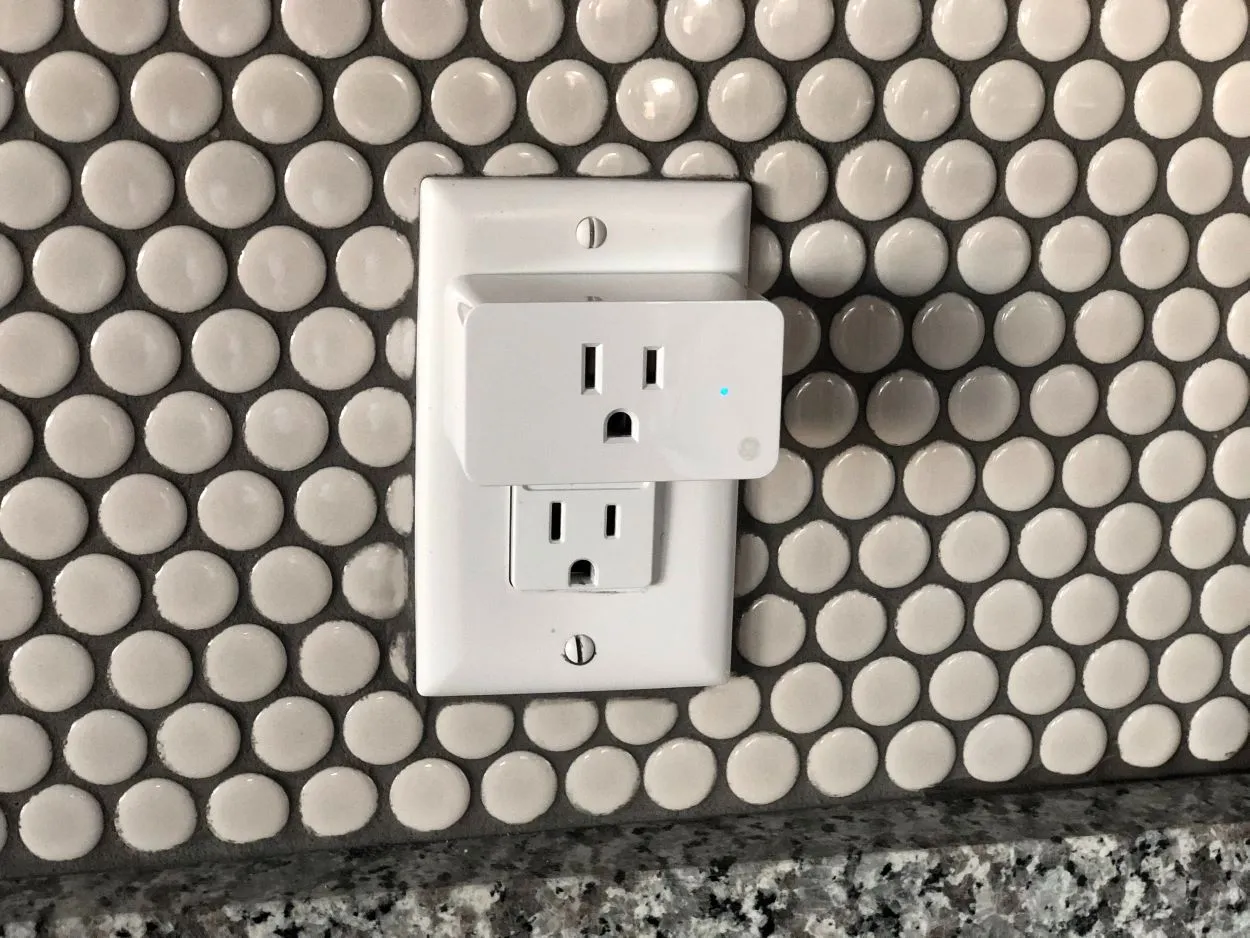

A Smart Plug
Вопросы и ответы
Совместим ли Wyze Smart Plug с Alexa?
Ответ: Да, Wyze Smart Plugs совместимы как с Alexa, так и с Google Home. Таким образом, после правильной настройки Вы сможете управлять подключенными к ней вилкой/устройствами, не прикасаясь к ним.
Как мне изменить настройки WiFi на моей Wyze Smart Plug?
Ответ: Чтобы подключить Вашу вилку Wyze Plug к новой сети WiFi, Вы должны сначала выполнить сброс к заводским настройкам устройства, что приведет к удалению существующей сети WiFi. Затем подключите вилку к новой сети WiFi.
Что делать, если Wyze Smart Plug отключается от сети?
Ответ: Если Ваша вилка Wyze не обнаруживается приложением или приложение сообщает, что она находится в автономном режиме, то, скорее всего, вилка была отключена от WiFi или не получала питания. Чтобы решить эту проблему, выполните описанные выше действия по устранению неисправностей. Всегда перезагружайте Вашу вилку и подключайте ее заново, если Вы заметили такие проблемы, как вилка находится в автономном режиме, не обнаружена, не реагирует, недоступна и т.д.
Что делать, если Wyze Plug постоянно отключается?
Ответ: Если Ваш Wyze plug часто отключается от WiFi, то, вероятно, сигнал Вашей сети WiFi слабый. Другие причины включают в себя использование не самой последней версии приложения или подключение к неподдерживаемому диапазону WiFi. Вот как можно решить эту проблему:
- Переместите Вашу вилку ближе к маршрутизатору или используйте WiFi удлинитель для усиления сигнала Вашей сети.
- Вам следует обновить приложение Wyze на своем телефоне.
- Перезапустите Ваш маршрутизатор и проверьте, переключает ли он диапазоны автоматически. Настройте его на работу только в диапазоне 2,4 ГГц.
- Если необходимо, модернизируйте Ваш маршрутизатор.
Это должно устранить частые отключения.
Что делать, если Ваш Wyze Plug не работает с Alexa?
Ответ: Если Ваша вилка Wyze не работает с Alexa, выполните следующие действия: проверьте и обновите приложения Wyze и Alexa — в зависимости от Вашего устройства, перейдите в Google Play Store или Apple App Store. Затем в приложении Alexa отсоедините и снова присоедините скилл Wyze. Вот как Вы можете это сделать:
- Нажмите на значок меню (три горизонтальные линии) в левом верхнем углу приложения Alexa на телефоне.
- Нажмите «Навыки и игры», затем «Ваши навыки».
- Нажмите «Wyze», затем «Disable Skill».
- Теперь нажмите «Disable», чтобы отключить Навык Wyze. Затем выберите «Включить, чтобы использовать».
- Войдите в систему, используя данные своей учетной записи Wyze, затем нажмите «Принять», чтобы снова подключить навык Wyze к Alexa.
- Это должно решить проблему.
Заключение
- Если Ваша вилка Wyze не подключается, то, скорее всего, это происходит по многим причинам.
- Могут быть сбои в приложении или устройстве.
- Возможно, Ваш маршрутизатор дает слабый сигнал WiFi.
- Или на Вашей вилке не включены настройки Bluetooth и определения местоположения.
- Вы можете попробовать проверить источник питания и убедиться, что он исправен.
- Еще одно популярное решение — перезагрузить Вашу вилку Wyze.
- Если ни один из этих способов не помог, попробуйте обратиться в службу поддержки Wyze.
Другие статьи
- Телевизор Samsung постоянно отключается от Интернета (простое решение)
- Кто производит телевизоры Vizio? (Давайте разберемся)
- Как исправить черный экран на телевизоре LG? (Ответы)
Щелкните здесь, чтобы просмотреть визуальную версию этой статьи.
